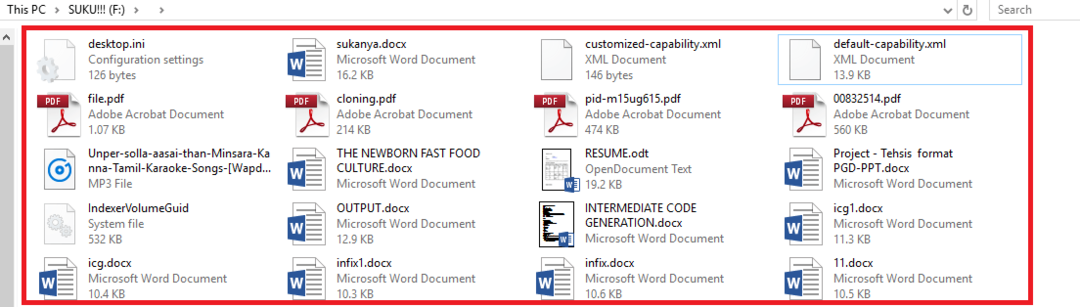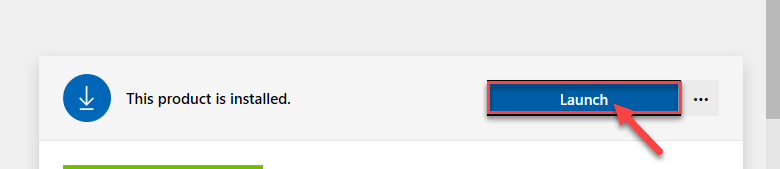Di Sreelakshmi Menon
Cambio rapido utente è una funzione utile se si dispone di più di un account. Usando questo, gli utenti possono passare da un account all'altro su un singolo dispositivo. Non devono disconnettersi per farlo. Rende molti utenti in grado di utilizzare un singolo dispositivo contemporaneamente. Le attività di un utente non vengono interrotte dall'altro utente. Questo post mostra l'abilitazione o la disabilitazione del Cambio rapido utente utilizzando due metodi.
Leggi anche:Come abilitare e disabilitare l'avvio rapido in Windows 10
Per prima cosa, puoi utilizzare l'Editor criteri di gruppo.
Metodo 1 – Utilizzo dell'Editor criteri di gruppo
- stampa Vinci + R lanciare Correre.
- Digita il seguente comando. stampa accedere.
gpedit.msc

- Si apre l'Editor criteri di gruppo. Espandere Criterio del computer locale. Aperto Configurazione del computer.

- Quindi, seleziona Modelli amministrativi. Questo fa cadere alcune opzioni.

- Selezionare Sistema.

- Infine, seleziona Accedere.

- Clicca su Nascondi punti di ingresso per un rapido cambio utente.

- Per abilitare il Cambio rapido utente, fare clic su Abilitato. Quando desideri interrompere, puoi fare clic su Disabilitato.

Ecco come utilizzare il Registro di sistema per gli stessi risultati.
Metodo 2 – Utilizzo del Registro di sistema
- stampa Vinci + R chiavi. Questo si apre Correre.
- Digita il seguente comando. Fare clic su OK.
regedit

- Selezionare HKEY_LOCAL_MACHINE.

- Quindi selezionare SOFTWARE.

- Scegliere Microsoft.

- Clicca su finestre.

- Quindi fare clic su Versione corrente.

- Infine seleziona Polii seguito da Sistema.

- Cerca se un campo chiamato Nascondi Cambio rapido utente esiste.
- Se non lo fa, allora tasto destro del mouse sopra Sistema. Passa il mouse in giro Nuovo. Selezionare Nuovo valore DWORD a 32 bit.

- Chiamalo come HideFastUserSwitching. stampa accedere chiave.

- Fare doppio clic su HideFastUserSwitching. Impostare Dati valore su 0 per abilitare il cambio utente rapido. Imposta Dati valore come 1 su Disabilita.

Al termine, puoi disabilitare Cambio rapido utente e tornare alla modalità precedente. La prossima volta che alcune persone desiderano utilizzare lo stesso dispositivo, prova questo. Usando questo, puoi andare avanti con il tuo progetto importante mentre qualcun altro sta guardando il suo film preferito! Spero che sia d'aiuto!